Formas de ocultar varios archivos en Android

- 4467
- 1464
- Arturo Jimínez
En los teléfonos inteligentes modernos, incluidos Android, bastantes archivos de varios formatos: video, foto, música, etc. D. Entre los que puede haber información personal que el usuario le gustaría esconderse de los ojos indiscretos. Sobre cómo ocultar archivos en Android, hoy hablaremos.

Cómo ocultar archivos sin aplicaciones de tercera parte
La mayoría de los fabricantes de teléfonos han proporcionado la función de ocultar archivos. Esto no necesita instalar aplicaciones especiales. Es suficiente para seguir las instrucciones a continuación:
- Haga clic en la pantalla del teléfono a lo largo del icono "Archivos", vaya a la sección "Memoria interna" en la ventana que se abre.
- En el menú contextual es necesario crear una nueva carpeta y darle un nombre.
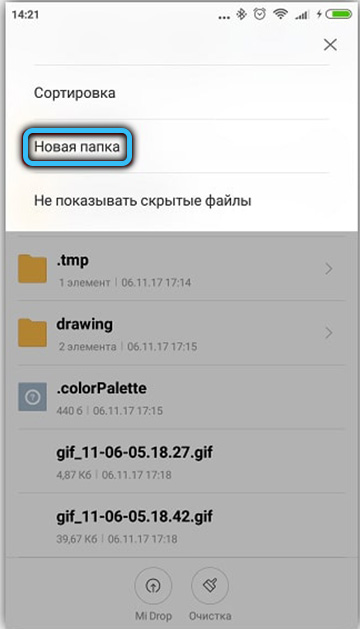
IMPORTANTE. Antes del nombre de la carpeta, es imperativo poner fin a ".".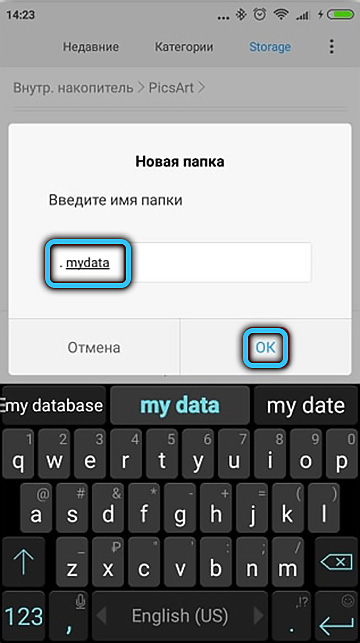
- Después de crear la carpeta, debe volver a la pantalla principal del teléfono y ir a la sección "Configuración".
- En la configuración, es necesario activar la función "Mostrar archivos del sistema".
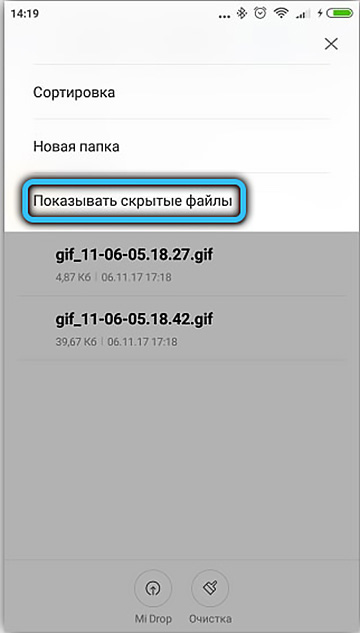
- A continuación, a través de la memoria del dispositivo, debe seleccionar todos los archivos que deben estar ocultos. Es necesario moverlos a la carpeta creada anteriormente.
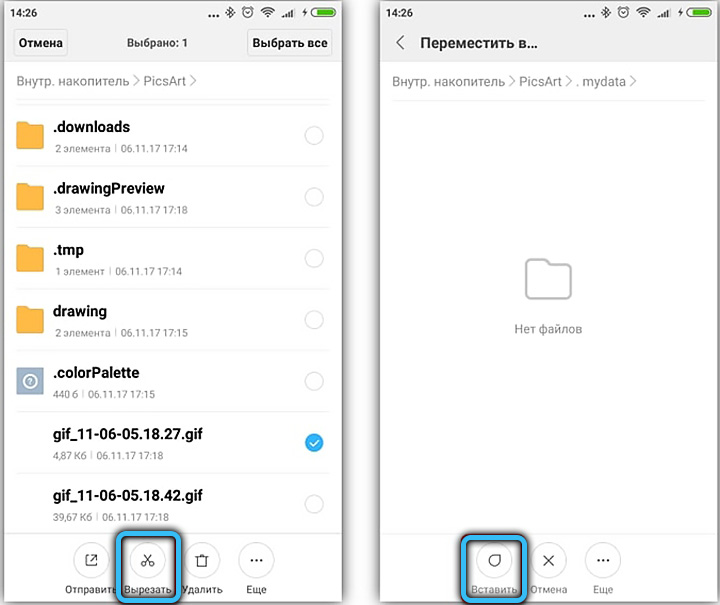
- Después del proceso de transferencia, vaya a la configuración y deshabilite el parámetro "Pantalla de archivos del sistema".
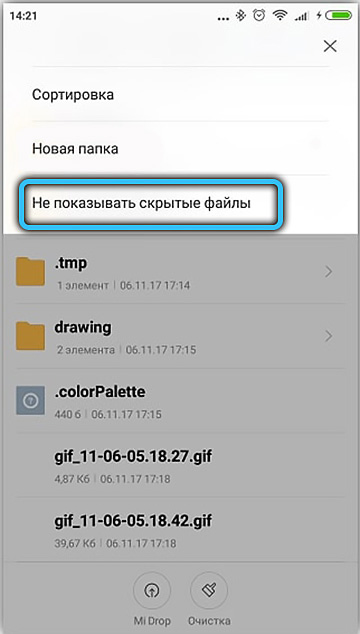
El último punto es el más importante, de lo contrario, los archivos no se ocultarán, sino que simplemente se trasladan a la nueva carpeta.
Crear una carpeta secreta usando Google
El uso de este método está disponible para dispositivos de versión Android 8.0 y superior. Para ocultar archivos, necesitará la presencia del programa de archivos de Google actualizado a la última versión del programa, que generalmente está disponible entre las aplicaciones básicas instaladas del teléfono.
Secuenciación:
- Abra la aplicación.
- Haga clic en el icono "Ver" (ubicado en la parte inferior de la pantalla).
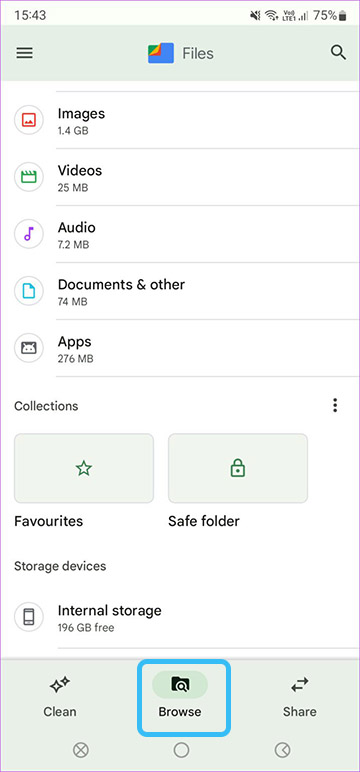
- Perforando la página hacia abajo, presione las "colecciones", luego la "carpeta secreta".
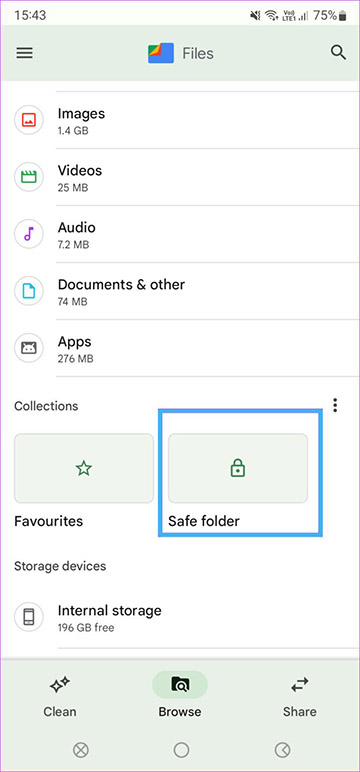
- Seleccione la opción de protección (código de pin o tecla gráfica).
- Ingrese la variación de protección y repita la acción.
- Marque los archivos necesarios a través de la aplicación.
- Haga clic en el icono en forma de tres puntos (en la esquina superior derecha) y elija la opción "Pase a una carpeta secreta".
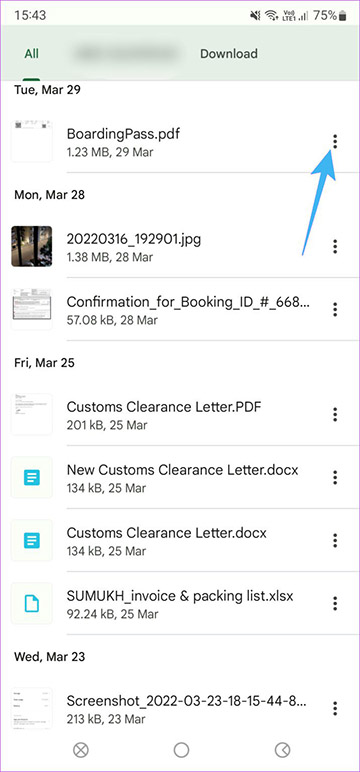
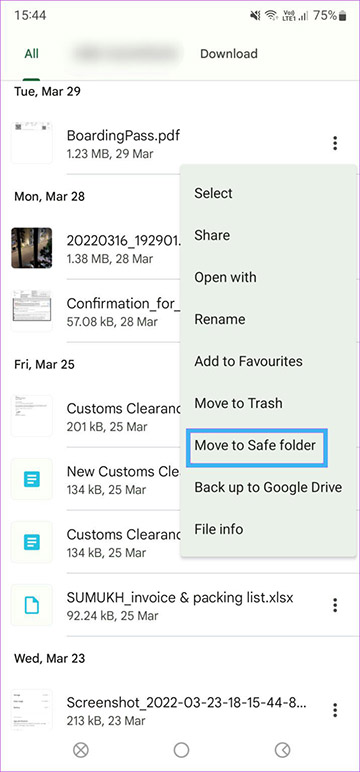
Para abrir archivos ocultos en Android, solo ingrese la aplicación y confirme la acción mediante la introducción de una clave gráfica o código PIN.
Ver y abrir archivos ocultos utilizando aplicaciones
La mejor opción para abrir archivos Android ocultos utilizando aplicaciones será el uso de conductores instalados desde Google Play. En el ejemplo de un ejemplo, analizaremos el conductor de ES y el comandante total.
Conductor de es
La aplicación tiene una interfaz bastante simple con la que incluso un usuario novato se ocupará. Para ocultar las carpetas en Android, es suficiente llamar al menú del conductor, intercambiar su dedo hacia la derecha. A continuación, active la función "Visualización de archivos ocultos". Para abrir archivos ocultos, solo necesita hacer clic en la imagen de la carpeta en la que se encuentran.
Comandante total
Es poco probable que este programa se presente, el director es una de las aplicaciones más populares de su tipo. El comandante total le permite esconder, abrir y ver archivos de Android sin cambiar sus atributos. Para mostrar archivos ocultos, debe habilitar la función "Mostrar archivos ocultos" en el menú y luego reiniciar el programa.
Ocultando archivos creando espacio personal
La forma más fácil de ocultar información personal, que se proporciona originalmente en muchos modelos telefónicos. Es perfecto para proteger los datos personales de los ojos adicionales. Para crear espacio personal en el teléfono, debe realizar las siguientes acciones (por ejemplo, la marca Huawei):
- En la configuración, vaya al punto "Seguridad y privacidad".
- Además, opuesto a la columna "espacio personal" para mover el "control deslizante" al modo activo.
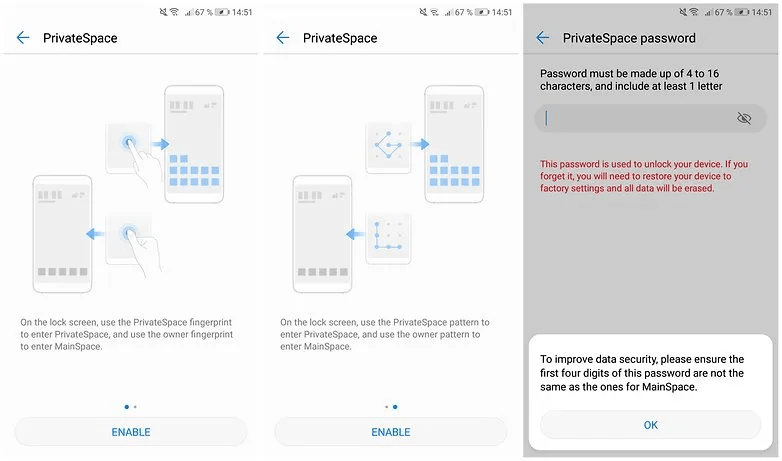
- Después de la activación, el sistema propondrá ingresar la contraseña y después de repetirla (también puede establecer las funciones de "reconocimiento del usuario imprimiendo").
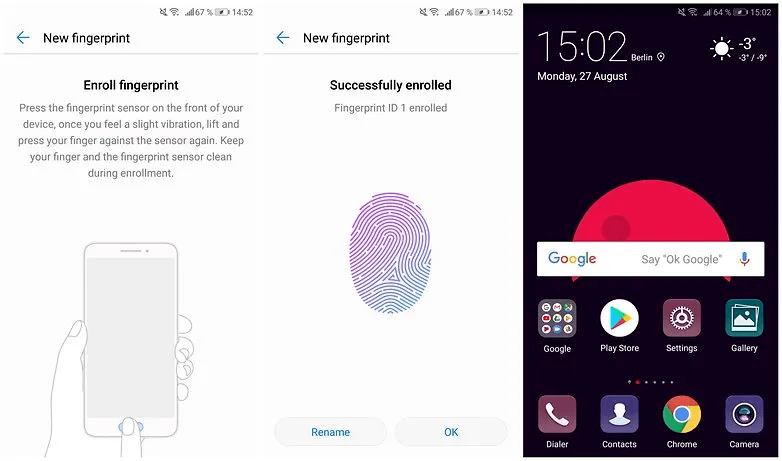
A continuación, debe mover archivos del perfil principal, digamos, "Galería", en el segundo espacio recién creado.
En los dispositivos de otros fabricantes, esta función puede tener un nombre diferente, sin embargo, el principio y el algoritmo de acción no tienen diferencias significativas.
Devolver visibilidad para archivos ocultos
Para que la carpeta oculta sea visible, es necesario hacer dos acciones simples:
- En el conductor del dispositivo Android, active la visibilidad de los archivos ocultos: "Mostrar archivos ocultos".
- Cambie el nombre de la carpeta con archivos ocultos, elimine el punto "."Al comienzo del nombre.
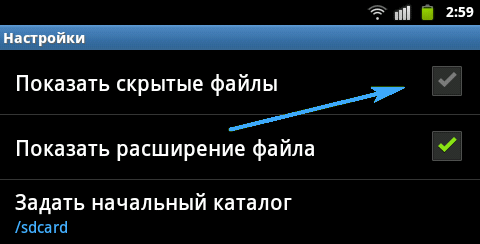
Después de ingresar la pantalla principal y una mayor transición a los archivos del dispositivo, la carpeta estará disponible para ver.
Varias formas de eliminar archivos ocultos
Eliminar archivos ocultos en Android ayudará al teléfono a no desbordar la memoria y funcionar mucho más estable y más rápido. A menudo, el usuario se enfrenta a un problema de memoria llena de gente, aunque no hay aplicaciones en el dispositivo que ocupan mucho espacio.
Eliminar archivos ocultos a través de un comandante total
Para eliminar archivos ocultos a través de Total Commander, necesita:
- Iniciar la aplicacion.
- Encuentre los archivos o carpetas necesarios.
- Resaltar y presione el icono de corte cruzado, que se encuentra debajo del panel.
- En una ventana giratoria, confirme la eliminación de los archivos seleccionados.
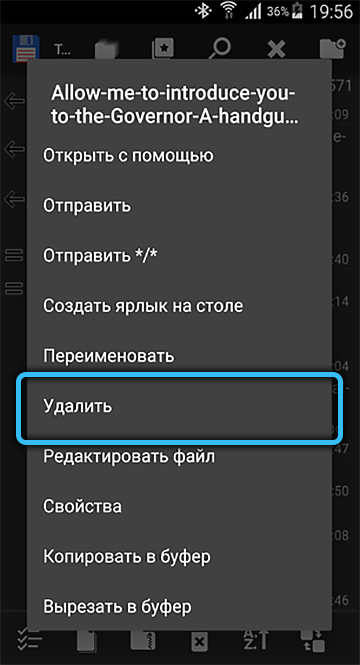
Reiniciar
La forma más fácil de deshacerse de todos los archivos en un solo clic. La desventaja de esta función es que se limpia toda la memoria del dispositivo, el mantenimiento de los datos es imposible. Los documentos y archivos importantes se mueven mejor primero.
La ventaja de restablecer la configuración a los parámetros de fábrica es una devolución completa del teléfono al estado original. Este método es perfecto para limpiar el teléfono de todos los archivos maliciosos y ocultos que abruman la memoria.
Para eliminar completamente los archivos ocultos en Android, deberá hacer lo siguiente:
- En la configuración del dispositivo, seleccione "Restauración del sistema" o "Restauración y restablecimiento" (dependiendo del modelo de teléfono).
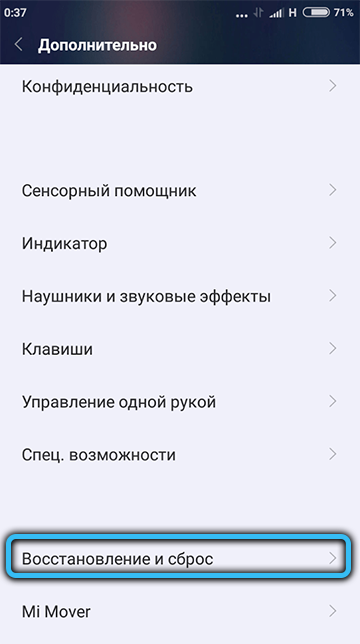
- De las opciones propuestas, seleccione "Restablecer datos con formato completo".
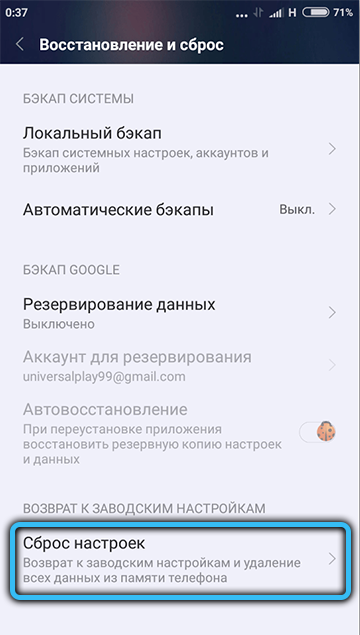
- Después de confirmar la acción y esperar el final del procedimiento.
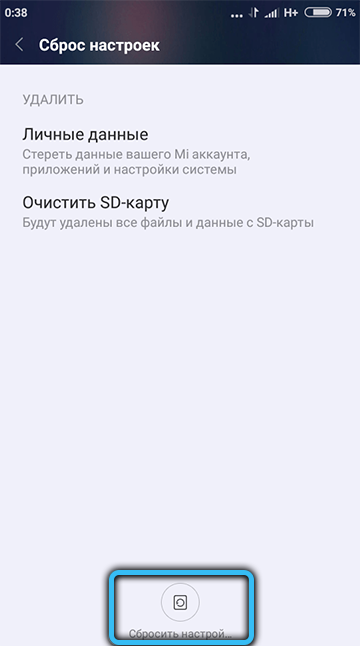
¿Y cuál de las formas usaste?? ¿Es fácil para ti y si ayudó al problema?? Comparta su experiencia en los comentarios.
- « ¿Cómo puede un usuario ocultar sus suscripciones en Instagram?
- Formas de ocultar suscriptores de otros usuarios en Instagram »

